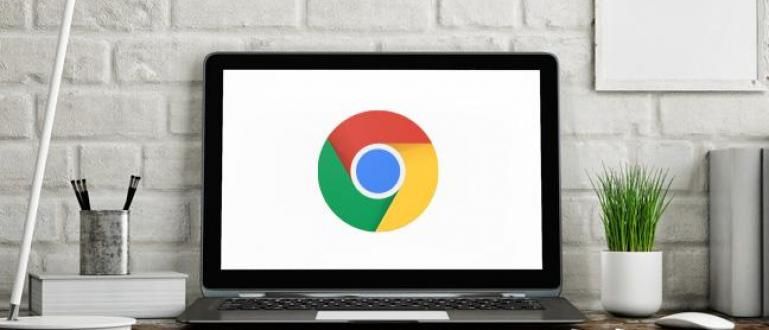Bez ohledu na to, jak sofistikovaný smartphone je, stále se jedná o elektronický produkt, který je náchylný k poškození. Nyní, pokud je vaše hardwarové tlačítko hlasitosti náhle poškozeno, je zde nový způsob, jak upravit tlačítko hlasitosti.
Pokud jde o smartphony, bez ohledu na to, jak jsou sofistikované. Smartphony zůstávají elektronické zboží, který je náchylný k poškození. I když si koupíte ty nejdražší a nejsofistikovanější produkty současnosti, jako je Samsung Galaxy S7, Apple iPhone 6s, LG G5 a chytré telefony vlajková loď jiný. Schválně to zahoďte a možná si budete muset znovu koupit nový smartphone. I když jej používáte velmi opatrně, stále existuje možnost, že se některé části náhle rozbijí.
Citováno z DroidViews, jedním z nejčastějších problémů, kterým čelí uživatelé chytrých telefonů, je tlačítko Hardware což nefunguje. Zde je příklad tlačítko ovládání hlasitosti najednou nepoužitelný. Zatím se nenechte odradit, zde je JalanTikus, který vám nabízí způsob, jak můžete stále upravovat hlasitost, i když nemusíte stisknout tlačítko Hardware.
- Starověký otisk prstu, pojďme změnit hodiny a datum, aby se smartphone uzamkl!
- Ne magie, ale magie, zde je návod, jak zapnout smartphone bez stisknutí tlačítka napájení
- Jak používat Android jako mikrofon pro počítače
Jak nastavit zvuk na Androidu, pokud je rozbité tlačítko hlasitosti
1. Nainstalujte aplikaci ChopCUT Volume

Samozřejmě je to docela nepohodlné, když tlačítko Hardware objem nemůže fungovat, řešení můžete použít aplikaci s názvem Hlasitost ChopCUT. Tato aplikace vám umožňuje ovládat úroveň zvuku prostřednictvím oznamovací lišty. Existují 4 hlavní funkce, zde je JalanTikus popisuje jednu po druhé.
Stáhněte si ChopCUT Volumes.
2. Základní oznámení

Základní oznámení jedná se o velmi lehkou možnost s velmi jednoduchým zobrazením v oznamovacím okně. Můžete upravit hlasitost médií, vyzváněcí tón, budík, telefonní hovor nebo několik funkcí najednou, které aplikace poskytuje. Například vyzváněcí tóny, budíky a média v jednom zobrazení.
3. Rozšířené oznámení

Rozšířené upozornění má atraktivnější a interaktivnější displej. Stačí stáhnout notifikační lištu a můžete okamžitě upravit hlasitost bez dalších kroků. Protože jsou zde tlačítka displeje nahoru a dolů pro ovládání hlasitosti.
4. Plovoucí widget

Jak název napovídá, Plovoucí widget přidán widget, který se vznáší na obrazovce a lze jej přetáhnout kamkoli. Tento widget se bude stále zobrazovat, i když otevřete jinou aplikaci, takže bude vždy nad každou aplikací. Můžete si vybrat řadu ikon, nastavitelná je také velikost ikony a průhlednost. Stisknutím widgetu vyvoláte přístup k ovládání hlasitosti médií, budíků, vyzváněcích tónů a telefonních hovorů.
5. Plovoucí ekvalizér

Plovoucí ekvalizér toto je pravděpodobně experimentální funkce, která vám umožňuje přístup ekvalizér přes ikonu widgetu který vždy plave na obrazovce. Můžete jej přetáhnout kamkoli a když se jej dotknete, objeví se řádek seznam nastavení ekvalizéru.
Kromě všech výše uvedených možností JalanTikus můžete také integrovat VolumeChopCUT s Google Now a budete moci ovládat hlasitost pomocí hlasových příkazů. Chcete-li tak učinit, musíte udělit přístup k nastavení usnadnění. Nemusíte tedy kupovat nový smartphone jen kvůli tlačítku Hardware poškozený objem. Pokud máte další tipy nebo jiné triky, dejte nám vědět ve sloupci komentářů níže.